Excel如何快速生成每月第一天及最后一天呢?根据下面的方法学习一下吧 。
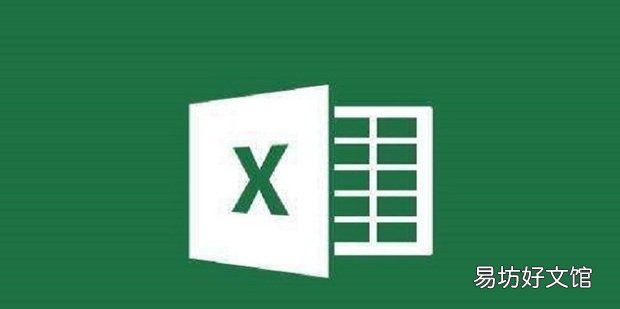
文章插图
Excel快速生成每月第一天及最后一天1、如图所示,打开一个Excel文档,点击开始选项卡 。
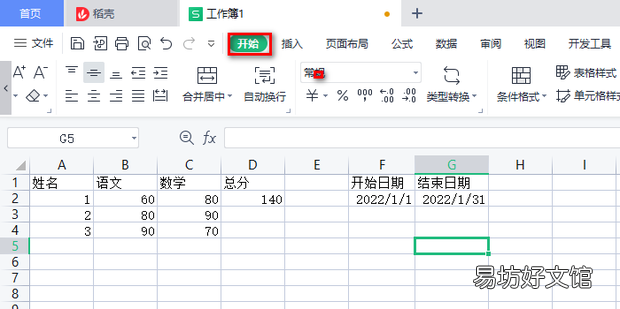
文章插图
2、点击填充里面的序列 。
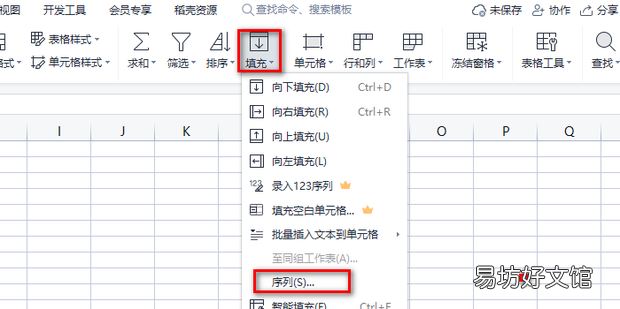
文章插图
3、在弹出的对话框中,选择类型日期、日期单位月然后点击确定 。
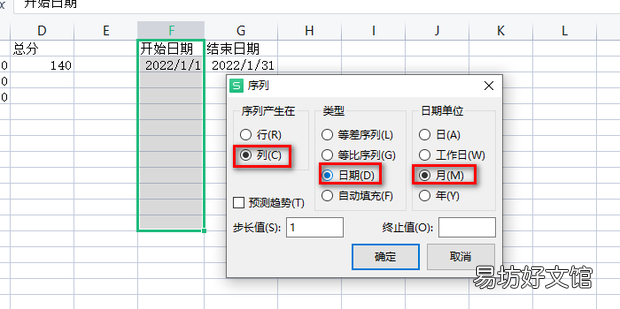
文章插图
4、如图所示,这样就可以计算出开始日期 。
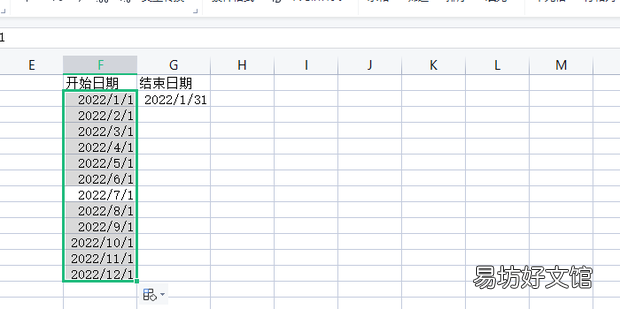
文章插图
5、如图所示,在G3单元格中,输入=EOMONTH(F2,0),这个0代表每月的最后一天,然后点击确定 。
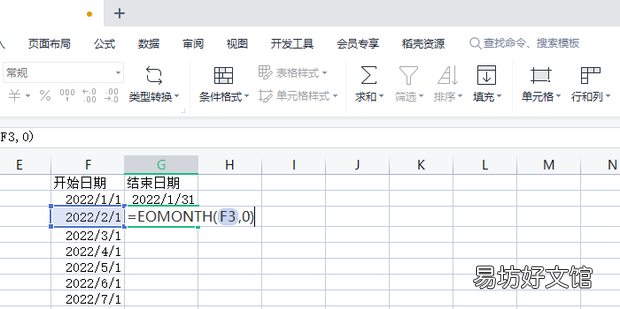
文章插图
6、如图所示,操作完成 。
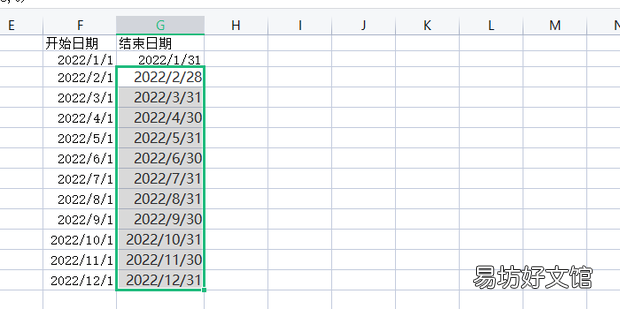
文章插图
推荐阅读
- 盲魔方复原教程 让你快速学会开发智力
- EXCEL如何把两个单元格的内容合并在一起
- excel中的XIRR函数如何使用
- excel如何快速去除带横杠的数据
- Excel表格中怎么取消分页预览
- excel表格标题怎么设置每页都有
- excel批量去掉小绿标
- WPS中Excel滚动条消失了怎么办
- Excel如何统计重复人名人数
- WPS文字如何快速查找和替换文本



